因为工作的需要得使用ppt这款软件,设计出柳条生长动画效果,各位同学们知道设计的方法吗?感兴趣的可以去下文看看ppt设计出柳条生长动画效果的具体操作步骤。 我们需要先启动p
因为工作的需要得使用ppt这款软件,设计出柳条生长动画效果,各位同学们知道设计的方法吗?感兴趣的可以去下文看看ppt设计出柳条生长动画效果的具体操作步骤。
我们需要先启动ppt,新建一文档,右键单击页面选择设置背景格式。
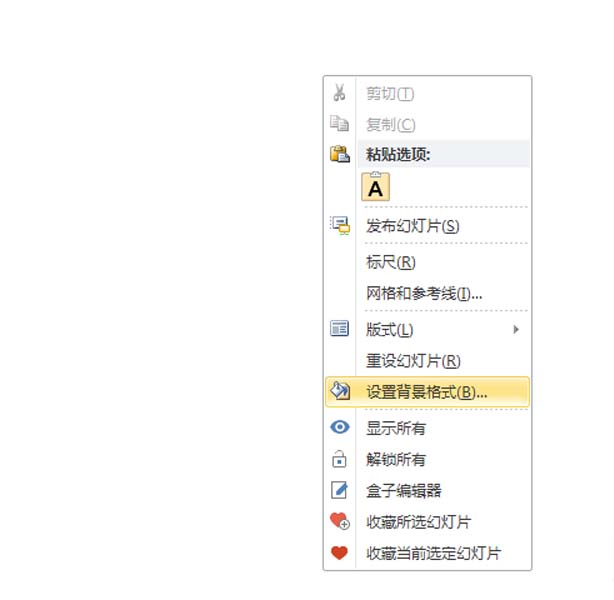
然后接着设置填充为图片或纹理填充,选择事先准备好的图片进行填充。
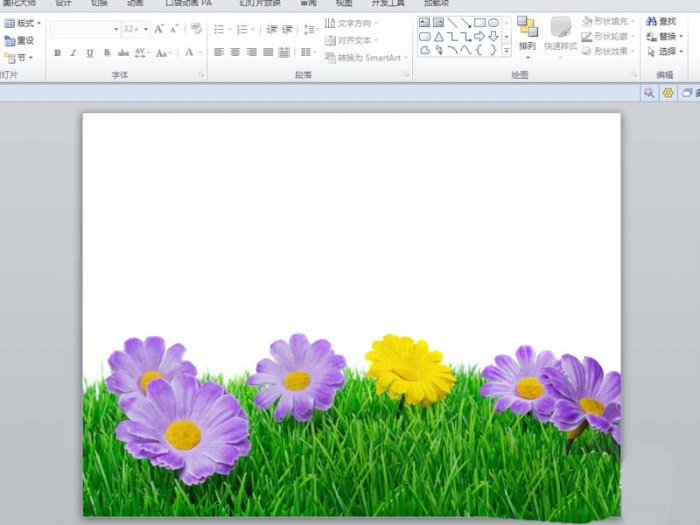
这时候执行插入-图片命令,插入柳条素材图片,调整大小和位置。

然后再选择柳条图片,执行动画-添加动画,选择进入中的擦除动画。
接着设置效果选项为自右侧,设置持续时间为3秒,开始为单击。
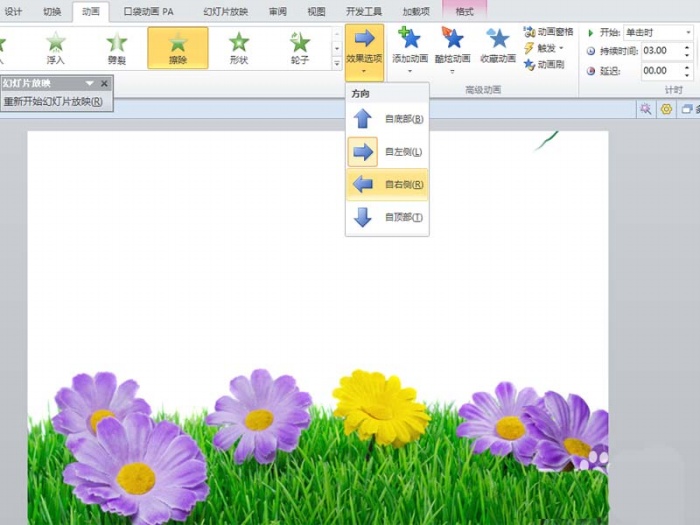
接着复制柳条,调整大小和位置后,放在一个合适的位置上,设置开始为与上一动画同时,播放查看效果。

根据上文呈现的ppt设计出柳条生长动画效果的具体操作方法,你们是不是都学会了呀!更多相关资讯敬请关注自由互联。
